


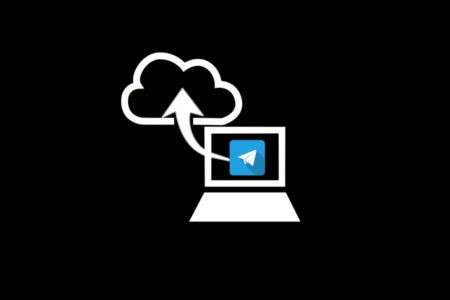
به واسطه ذخیره ابری پیام های تلگرام، اگر اکانت تان را روی هر دیوایسی باز کنید همچنان تمام چت ها حضور خواهند داشت. با این حال به خاطر زمزمه هایی مبنی بر فیلترینگ تلگرام، احتمال دارد دسترسی به محتویات این اپلیکیشن پیام رسان در آینده چالش های خودش را داشته باشد.
بنابراین بک آپ گرفتن از چت تلگرام و قسمت های مهم این اپ می تواند نگرانی ها را کاهش دهد. در مطلب پیش رو به سراغ همین موضوع رفته ایم و نگاهی به نحوه گرفتن پشتیبان از محتوای تلگرام انداخته ایم. اگر می خواهید با روش های بکاپ گرفتن از محتویات این اپلیکیشن اجتماعی محبوب آشنا شوید، تا پایان همراه ما باشید.
برای بسیاری از کاربران این اتفاق رخ داده است که به هر دلیلی تمایل به گرفتن بک آپ از تلگرام شان را دارند. برخی کاربران می خواهند پیام های تلگرام خود را نگه دارند یا کاربران دیگری مایل به ذخیره مخاطبین تلگرامشان هستند.
با این روش، اطمینان خاطر داشته باشید که این اطلاعات ذخیره شده را می توانید برای همیشه نزد خود نگه دارید. این نوید به شما داده می شود که حتی اگر پیام های تلگرام خود را حذف کنید، می توانید اطلاعات مدنظرتان را مجدداً بازیابی کرده و آنها را ببینید. قابلیت بازیابی مخاطبین تلگرام دسکتاپ قبلاً فعال نبوده و به تازگی در تلگرام دسکتاپ فعال شده است.
فرقی نمی کند شما از سیستم عامل اندروید استفاده می کنید یا آیفون . به هرحال شما در حال ارسال و دریافت اطلاعات از دوستان ، همکاران و خانواده خود هستید . همه ما اطلاعاتی داریم که برایمان مهم هستند و نباید آنها پاک شوند . برای جلوگیری از پاک شدن و فراموش شدن اطلاعات بایستی حتماً از اطلاعات اکانت خود پشتیبان تهیه کنیم . با تهیه بکاپ از اکانت تلگرامی خود می توانید انواع فایل ها از طریق متن ، عکس ، ویدئو و مخاطبین خود را برای همیشه داشته باشید .
نسخه تلگرام دسکتاپ ، نوعی از تلگرام میباشد که میتوانید روی کامپیوتر شخصی خود نصب کنید و بهطور مستقیم از طریق سیستم رایانه ای خود ، اکانت تلگرامی خود را کنترل کنید . در آپدیت جدید تلگرام برای نسخه دسکتاپی ، می توانید بهطور مستقیم از حساب تلگرام خود پشتیبان تهیه کنید و دیگر نگرانی بابت حذف اطلاعات خود را نداشته باشید .
برای این کار شما نیاز دارید تا نسخه مخصوص کامپیوتر رو دانلود کنید سپس بر روی کامپیوتر یا لپ تاپ خودتان نصب کنید. مهم نیست که شما تلگرام رو روی گوشی یا سیستم عامل اندروید یا IOS نصب داشته باشید نسخه دسکتاپ به صورت جدا از نسخه های گوشی کار می کند.
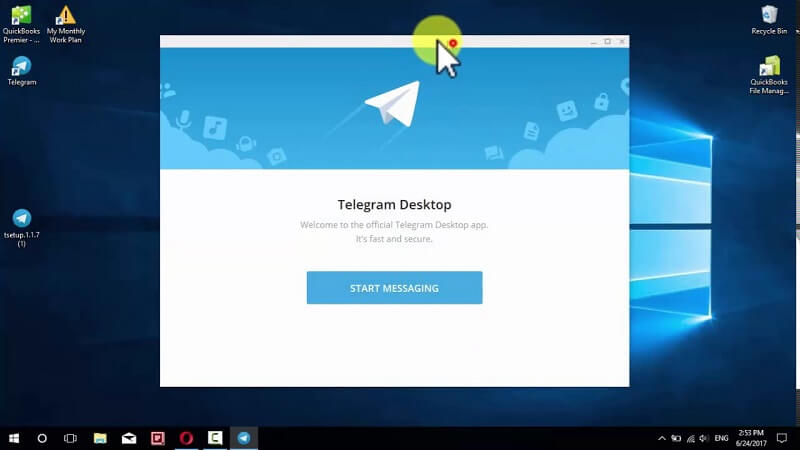
اگر برای بار اول هست که نسخه دسکتاپ تلگرام را نصب کرده اید از شما میخواهد که وارد حساب کاربری خودتان بشوید تمام این مراحل دقیقاً مثل وارد شدن به امانت توسط گوشی می باشد و شما باید شماره ای که تلگرام بر روی آن فعال است را وارد کنید،تلگرام یک کد فعال سازی بر روی برنامه گوشی شما ارسال می کند که باید آن را بر روی نسخه دسکتاپ وارد کنید.
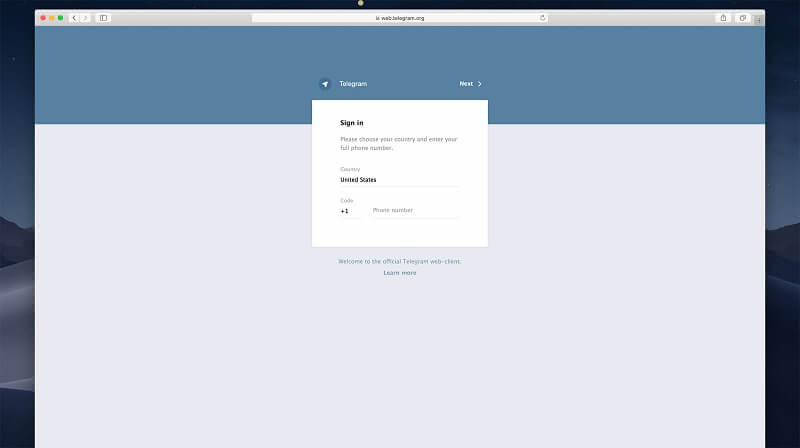
الان نوبت گرفتن خروجی از پیام های تلگرام می باشد برای این کار به ترتیب مراحل زیر را انجام دهید :
1. چت یا گروه یا کانالی که می خواهید از پیام هاش نسخه پشتیبان تهیه کنید را باز نمایید.
2. بر روی علامت سه نقطه بالای گوشی سمت راست برنامه کلیک کنید و بر روی Export chat history کلیک کنید.
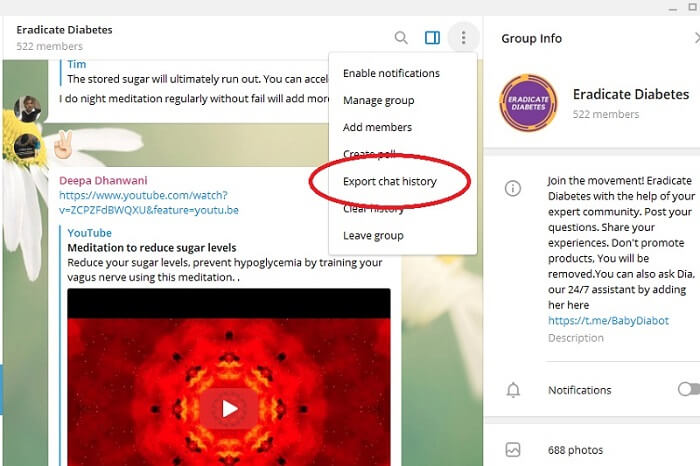
3. یک پنجره باز می شود که داخل آن می توانید مواردی که برای پشتیبان گیری نیاز دارید را انتخاب کنید. شما می توانید از فایل های زیر پشتیبان تهیه کنید :
زمانی که فایل ها از حجم بالایی بر خوردار باشد تلگرام برای شما حق انتخاب قائل می شود و می توانید انتخاب کنید فایل ها را با چه حجمی دریافت نمایید.
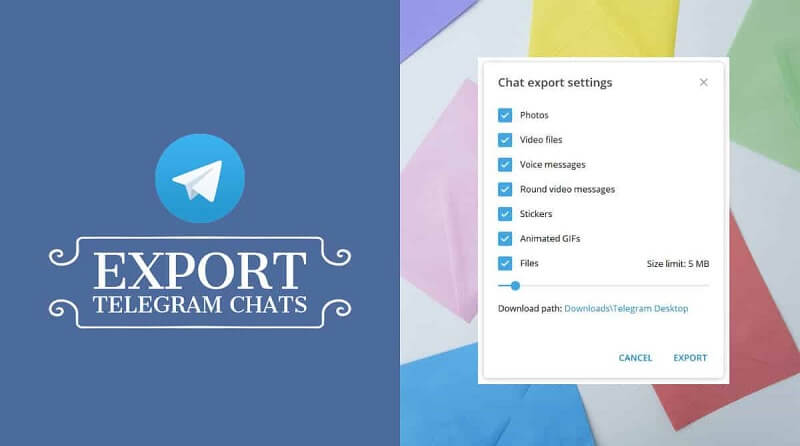
پس از انتخاب مواردی که می خواهید پشتیبان گیری بشود می توانید مسیر ذخیره فایل های خود را هم مشخص کنید. همچنین می توانید مشخص کنید که در چه بازه زمانی از پیام های شما پشتیبان تهیه کند.
۴- بعد از پایان عملیات پشتیبان گیری تلگرام یک پیغام مبنی بر پایان کار برای شما نمایش می دهد که با کلیک بر روی Show My data می تونید به اطلاعات خودتان دسترسی داشته باشید.
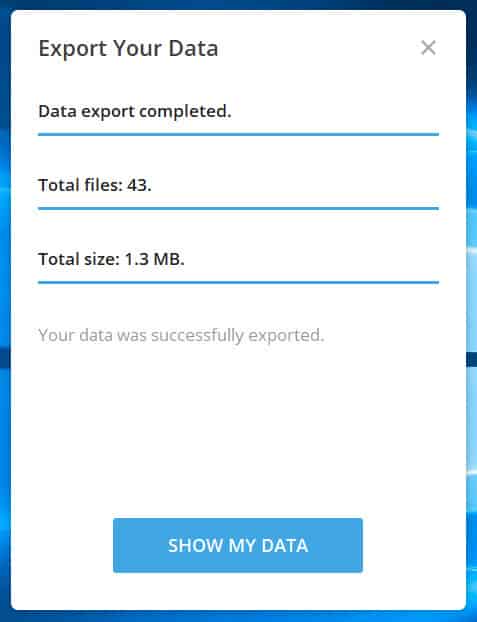
پس از وارد شدن به پوشه فایل های ذخیره شده مشاهده می کنید که تلگرام به خوبی و کاملاً مرتب فایل های شما را آرشیو کرده است.
تلگرام برای هر فایل پوشه مخصوص ایجاد می کند تا بتونید راحت تر به اطلاعاتتان دسترسی داشته باشید. همچنین چند تا پوشه اضافه برای شما ایجاد می کند که فایل هایی با فرمت CSS و Js داخل آنها موجود می باشد این فایل های برای راحت شدن خوانایی متن های شما ایجاد شده است.
برای خواندن چت های ذخیره شده کافی است بر روی messages.html کلیک کنیداین فایل با فرمت HTML ایجاد می شود به همین علت پس از کلیک بر روی فایل مرورگر شما باز می شودبا باز شدن فایل مشاهده می کنید که به راحتی می توانید پیام های خودتان رو بخوانید حتی تمام استیکر ها و اموجی هایی که دارید را نمایش میدهد.
- روی My Computer کلیک کنید .
- وارد پوشه Downloads شوید .
- در این پوشه یک فایل تحت عنوان Telegram Desktop را مشاهده خواهید کرد این فایل شامل تمام تصاویر ، ویدئو ها ، صدا ها و فایل ها است .
- روی این پوشه راست کلیک کرده و گزینه Copy را انتخاب کنید .
- به قسمتی که می خواهید بک آپ تلگرام خود را در آن قرار دهید رفته و پوشه Telegram desktop را در آن Paste کنید .
برای ذخیره مکالمات تلگرام مراحل زیر را انجام دهید : - از طریق کامپیوتر وارد مرورگر خود شوید . - به آدرس https://web.telegram.org بروید . - در صفحه باز شده شماره تلگرام خود را با کد 98+ وارد کنید . وارد شدن به اکانت تلگرام
- یک کد فعال سازی برای شما ارسال می شود ، آن را در قسمت enter your code وارد کرده و next را بزنید .
- با وارد کردن کد صفحه تلگرام شما باز می شود . - برای ذخیره مکالمات تلگرام روی چتی که می خواهید آن را ذخیره کنید کلیک کنید .
- بعد از باز شدن صفحه چت در بالای صفحه سمت راست روی سه خط کلیک کنید .
- در پنجره باز شده جدید روی گزینه print… کلیک کنید .
- برای سیو کردن مسیر جدیدی را مشخص کنید ، سپس نوع سیو را PDF قرار دهید .
- ذخیره مکالمات تلگرام شما با موفقیت انجام شد . می توانید از تمام چت های خود فایل pdf درست کنید ، از این فایل پرینت بگیرید یا به اشتراک بگذارید.
تلگرام حالا به یکی از اصلی ترین راه های برقراری ارتباط ایرانیان تبدیل شده و به همین خاطر احتمالاً خیلی از مخاطبین تان در این اپلیکیشن پیام رسان حضور دارند. برای گرفتن پشتیبان از کانتکت های این سرویس می توانید از اپلیکیشن Contact to Excel استفاده کنید تا مخاطبین در قالب فایل اکسل ذخیره شوند.
در حالت عادی، Contact to Excel تمام مخاطبین موبایل را ذخیره می کند. اما اگر می خواهید تنها کانتکت های تلگرام را نگه دارید، راه خیلی سخت تری پیش رو خواهید داشت. در روش دوم ابتدا باید به آدرس contact/setting/export بروید، از مخاطبین خود یک نسخه پشتیبان بگیرید و سپس در موبایل آن ها را ذخیره کنید.
چون در مراحل بعدی مجبورید مخاطبین را پاک نمایید. حالا وارد قسمت contact/setting/contact to display شوید. در اینجا اگر مخاطبین تان در سیم کارت ذخیره شده بودند، تیک sim card را بزنید و در صورتی که آن را روی مموری سیو داشتید تیک device را بزنید. سپس به بخش مخاطبین برگردید و تمام کانکت ها را پاک کنید.
با توجه به اینکه قبلاً از مخاطبین یک نسخه پشتیبان تهیه کرده اید، بنابراین جای نگرانی وجود ندارد. در واقع این کار را انجام می دهید تا مخاطبین شما پاک شوند و تنها کانتکت های برنامه هایی همانند تلگرام یا بقیه نرم افزارهای ارتباطی باقی بمانند. بنابراین حالا می توانید کانتکت های تلگرام را به عنوان مخاطبین پیش فرض انتخاب کنید.
اکنون به قسمت contact/setting/contact to display بازگردید و تلگرام را بزنید. دوباره به contact/setting/export رفته و از کانکت های تلگرام حالا یک نسخه پشتیبان بگیرید. به contact/setting/export and import بروید و روی گزینه import کلیک نمایید تا فایلی که از مخاطبین تلگرام پشتیبان گرفته بودید را برگردانید.
حالا برنامه Contact to Excel را باز کرده و از مخاطبین پشتیبان بگیرید. بعد از آنکه کارتان تمام شد، به contact/setting/export and import بروید و فایلی که از آن ابتدا بکاپ گرفتید را انتخاب کنید؛ همان مخاطبین اولیه باز می گردد.
بیشتر شما این نیاز را در خود حس می کنید تا از اطلاعات و داده های موجود در اکانت تلگرام خود حالا به هر دلیل چه شخصی و چه شغلی نسخه پشتیبان گیری از تلگرام یا بک آپ تهیه نمایید و از مزایای گرفتن خروجی از اطلاعات شما خوشبختانه میتواند شما را از مسائل غیر قابل پیش بینی مثل پاک شدن اطلاعات یا از دست رفتن اکانت و هک شدن به خوبی محافظت کند.
همانطور که توضیح دادیم روش های مختلفی برای بک آپ وجود دارد اما نسخه جدید تلگرام امکان گرفتن بک آپ از اطلاعات خود را بهراحتی هرچه تمام در دسترس دارید؛ در گذشته شاید برای ذخیره چت هایتان در مکان هایی به غیر از تلگرام نیاز بود یا مثلاً در بیشتر مواقع ذخیره چت تلگرام به صورت PDF در اندروید و ویندوز انجام می دادید.
اما با انتشار آخرین نسخه از تلگرام دسکتاپ، خوشبختانه امکان جدید گرفتن بک آپ و نسخه پشتیبان از اطلاعات اکانت برای شما کاربران ارائه شده است. متأسفانه هنوز هم امکان گرفتن خروجی از اطلاعات و چت های تلگرام در گوشی های اندروید و iOS نیست اما توجه داشته باشید که بهراحتی میتوانید با نصب تلگرام دسکتاپ بر روی ویندوز و همگام سازی آن با تلگرام گوشیتان نسخه پشتیبان از اطلاعات اکانت خود را بک آپ بگیرید.
گوگل کروم یک مزیت خیلی خوب دارد؛ برای هر چیزی میتوانید افزونه بیابید و در این زمینه نیز مرورگر محبوب گوگل نا امیدتان نمی کند. برای استفاده از Save Telegram Chat History کافیست ابتدا به فروشگاه افزونه های گوگل رفته و سپس افزونه را دانلود کنید.
بعد از این کار از طریق نسخه وب تلگرام (به آدرس https://web.telegram.org) وارد اکانت تان شوید. در این مرحله روی هر کانتکت یا گروهی که می خواهید تاریخچه چت هایش ذخیره شود، کلیک کرده و نهایت افزونه را باز کنید؛ بسته به تعداد پیامی که نگه می دارید، پروسه ذخیره کردن مدتی طول می کشد.
دیدگاه شما